
ربات اینستاگرام
ربات اینستاگرام برترین ابزار افزایش فالوور واقعی در اینستاگرام
ربات اینستاگرام
ربات اینستاگرام برترین ابزار افزایش فالوور واقعی در اینستاگراماشتراک گذاری در اینستاگرام
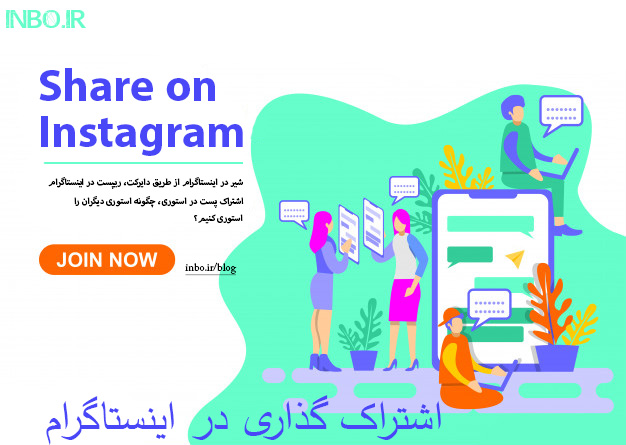
اشتراک گذاری در اینستاگرام یک امر اجتناب ناپذیری میباشد و هر کاربری در اینستاگرام هنگام مشاهده یک پست حال چه عکس باشد و چه یک ویدیو ترغیب میشود تا آن پست را به اشتراک بگذارد، این موضوع برای استوری های منتشر شده در اینستاگرام نیز صدق میکند.
اشتراک گذاری در اینستاگرام تنها مربوط به این نمیشود که شما برای مثال یک پست را دانلود و سپس در پیج خود منتشر کنید، بلکه اشتراک گذاری از طرف شما میتواند به صورت ارسال دایرکت به دوستان تان باشد از همین رو امروز میخواهیم در مورد انواع و نحوه اشتراک گذاری در اینستاگرام صحبت کنیم.
اشتراک گذاری در اینستاگرام
همانطور که گفتیم اشتراک گذاری فعالیت های متفاوتی در اینستاگرام را شامل میشود از اشتراک یک استوری گرفته تا شیر کردن یک پست در گروه های اینستاگرم که ما در ادامه توضیح مختصری در این مورد خواهیم داد.
شیر در اینستاگرام از طریق دایرکت
انتشار یک پست و یا استوری برای دوستان تان به صورت پیام دایرکتی را میتوان شیر در اینستاگرام نامید برای مثال اگر شما هنگام اینستاگردی از یک فیلم و یا عکس خوشتان بیاید احتمالا خواهید خواست تا آن پست را برای دوستان تان ارسال کنید اما برای share در اینستاگرام باید از کجا اقدام کنید.
نحوه ارسال پست به دایرکت دیگر پیج ها :
پست مربوطه که میخواهیم آن را برای دوستان خودمان دایرکت کنیم را انتخاب و به مانند مراحل زیر اقدام میکنیم.
1_ همانگونه دیده اید زیر هر پست آیکون پیکان مانندی وجود دارد درست شبیه به ایکون قسمت دایرکت در اینستاگرام اگر شما این آیکون را لمس کنید برایتان کادری باز میشود.
2_ در کادر باز شده که در تصویر زیر مشاهده میکنید پیج دلخواه تان را که میخواهید پست مربوطه را برای آن به اشتراک بگذارید با لمس آیکون آبی رنگ send در روبروی آن پیج را انتخاب و ارسال کنید.
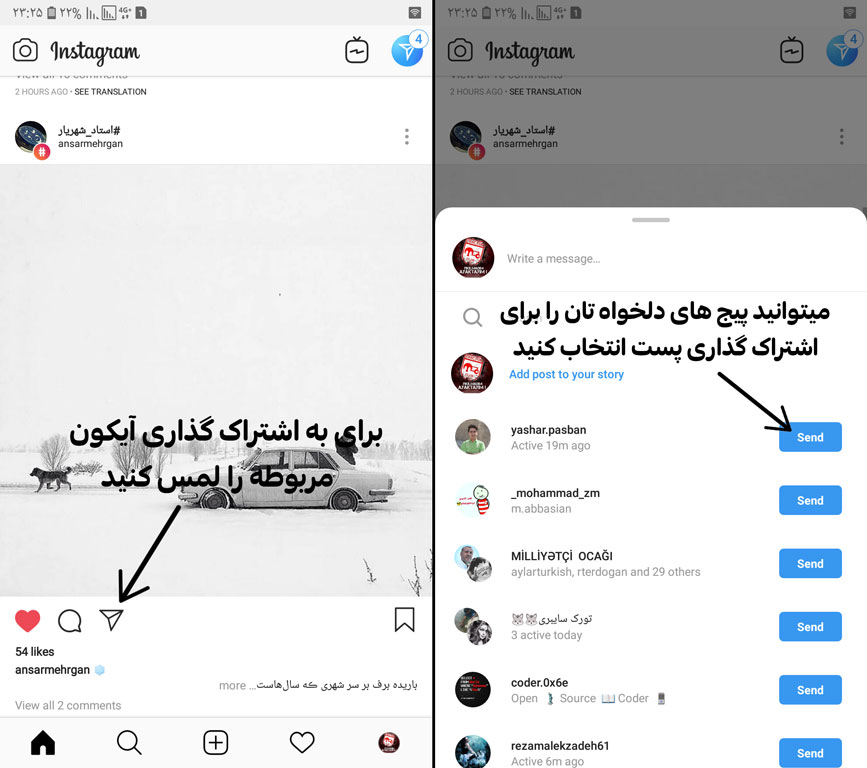
3_ البته میتوانید با بالا کشیدن کادر باز شده و انتخاب گزینه مربوطه گروهی را از همین قسمت ایجاد و پست مربوطه را برای گروه ایجاد شده ارسال کنید. همچنین در نظر بگیرید هنگامی که کادر آبی رنگ send را لمس میکنید چند لحظه فرصت دارید ارسال را متوقف کنید.
نحوه ارسال استوری به دایرکت دیگر پیج ها :
به اشتراک گذاری استوری دیگران در قسمت دایرکت نیز به مانند آموزش قبلی میباشد با این تفاوت که آیکون اشتراک گذاری در قسمت استوری، پایین در گوشه صفحه قرار دارد و باید آن را لمس کرده و سپس اکانت های دلخواه تان را انتخاب و ارسال کنید.

ریپست در اینستاگرام
برای این که بخواهید یک پست دیگر اکانتی را در پیج خودتان منتشر کنید باید به پست مربوطه رجوع کرده و سپس آیکون سه خط در گوشه پست مربوطه را لمس و در کادر باز شده گزینه ...share link را انتخاب کرده و بعد از راه های موجود که ما در مقاله دانلود از اینستاگرام به صورت مفصل توضیح داده ایم، پست را دانلود و در گالری گوشی خودتان ذخیره و سپس در پیج خود منتشر کنید.
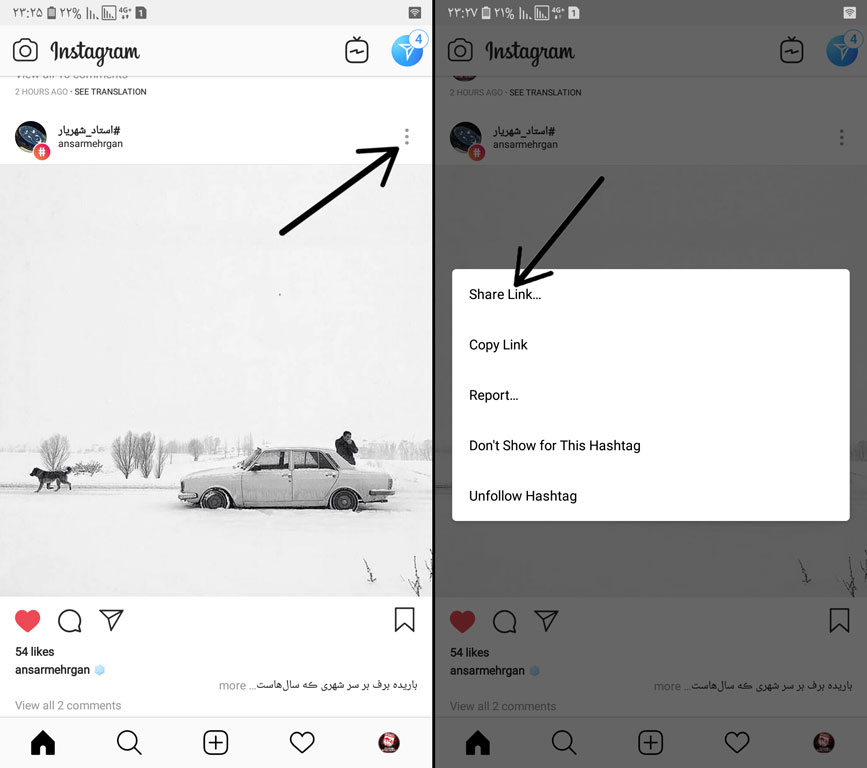
اشتراک گذاری فیلم در اینستاگرام نیز به همین صورت انجام میگرد و هیچ تفاوتی ندارد آن پست عکس باشد یا یک ویدیو به راحتی میتوانید با استفاده از برنامه های جانبی که در مقاله های قبلی سایت توضیح داده ایم دانلود و آنرا به اشتراک بگذارید.
اشتراک در استوری
اشتراک گذاری در استوری اینستاگرام نیز میتواند یک چالش خوب و جذابی باشد اینکه شما بتوانید پست های خود و دیگر پیج ها را بدون دغدغه در استوری هایتان منتشر کنید و یا حتی استوری دیگر پیج ها را اشتراک گذاری کنید جالب است!
گذاشتن پست در استوری
در آموزش قبلی در مورد نحوه share در اینستاگرام گفتیم و اینکه باید آیکون پیکان مانند را لمس و سپس پیج های منتخب را انتخاب کنید. برای همین منظور هم باید ایکون اشتراک گذاری در زیر هر پست را لمس و سپس در کادر باز شده نوشته آبی رنگ add post را انتخاب کنید.
با انتخاب این گزینه اینستاگرام شما را مستقیما به قسمت استوری پیج تان هدایت خواهد کرد با این تفاوت که پستی که میخواستید آنرا در استوری خود انتشار دهید در این قسمت حاضر و آماده میباشد حال میتوانید خودتان دوباره ویرایش و تغییراتی را انجام و سپس استوری را انتشار دهید.
چگونه استوری دیگران را استوری کنیم
و اما یکی از جالبترین روش های اشتراک گذاری در اینستاگرام که به احتمال بالا از آن خبر نداشته اید اشتراک گذاری استوری دیگران در پیج خودمان، آن هم به صورت استوری میباشد.
البته برای این کار شما فقط استوری هایی را میتوانید استوری کنید که در استوری مربوطه منشن شده باشید برای همین منظور باید مراحل زیر را انجام دهید.
1_ هنگامی که پیج شما در یک استوری منشن یا همان تگ شود در قسمت دایرکت اکانت شما پیامی مبنی بر تگ شدن تان در یک استوری ارسال خواهد شد، وارد قسمت دایرکت اینستاگرام خودتان شده و پیام دریافتی از پیج مربوطه را باز کنید.
2_ همانطور که در تصویر زیر مشاهده میکنید استوری منتشر شده از طرف پیج تگ کننده برای شما ارسال شده که در بالای آن نوشته add this to your story وجود دارد آنرا لمس کنید، که در صورت لمس وارد قسمت استوری خودتان خواهید شد و میتوانید استوری یک پیج دیگر را در پیج خودتان استوری کنید.
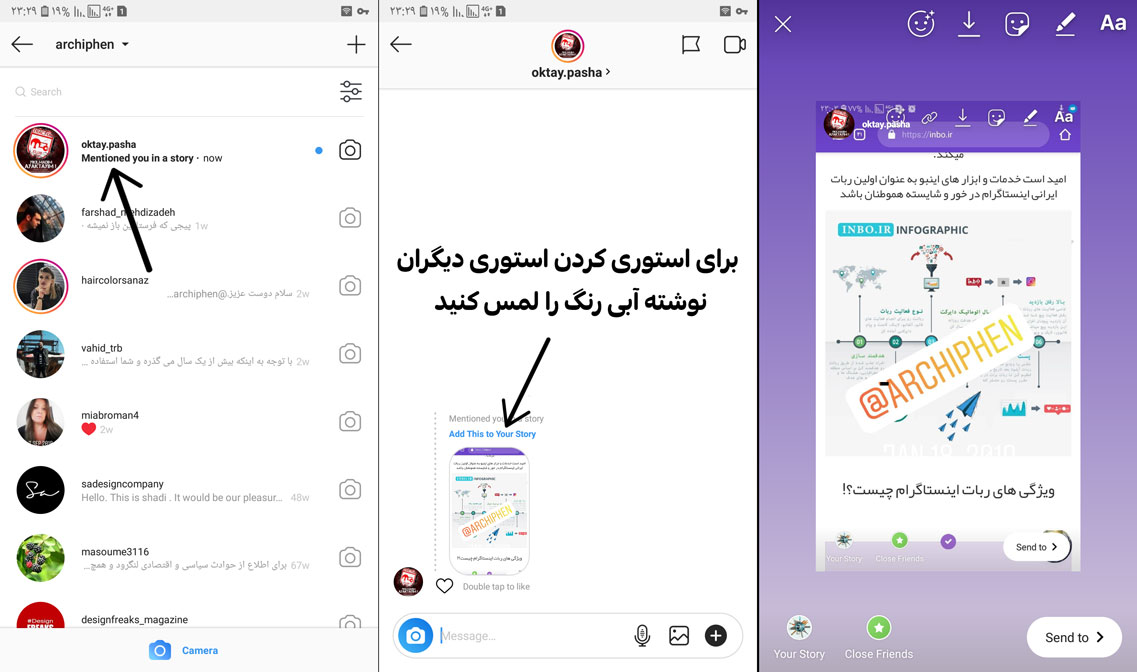
نحوه ذخیره استوری
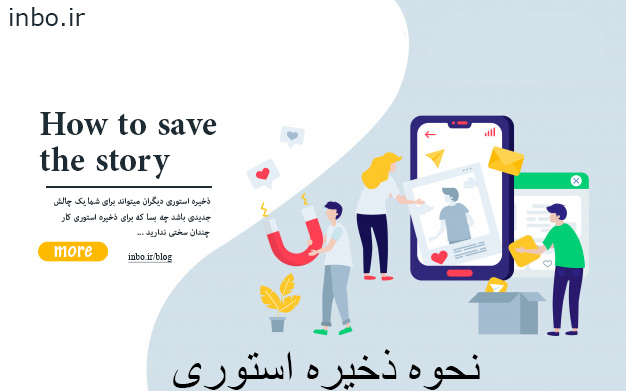
ذخیره استوری دیگران میتواند برای شما یک چالش جدیدی باشد چه بسا که برای ذخیره استوری کار چندان سختی ندارید هم میتوانید بدون نیار به برنامه های مجزا با استفاده از روش هایی که در ادامه خواهیم گفت و هم اینکه با استفاده از برنامه های مجزایی چون اینتسا سیو و چند برنامه دیگر که در ادامه تمامی این موارد را توضیح خواهیم داد.
اینستاگرام با اضافه کردن قسمت استوری خود رنگ و بوی تازه ای به امکانات خود داد در حدی که الان میتوان گفت بیشتر از اینکه یک پیج پست منتشر میکند در حال ارسال استوری های متنوع به صورت روزانه میباشد از این رو اینستاگرام نیز آپدیت های متنوعی برای این قسمت خود داده تا کاربران به راحتی بتوانند عکس و یا ویدیو مد نظر خودشان را ویرایش و آماده ارسال در قسمت استوری خود کرده باشند از این رو شاید شما بخواهید استوری خود و حتی دیگران را ذخیره کنید امروز میخواهیم در مورد نحوه ذخیره استوری اینستاگرامصحبت کنیم.
نحوه ذخیره استوری
برای ذخیره کردن استوری راه های زیادی وجود دارد اما خود قسمت استوری چندین قسمت مجزا از همدیگر دارد از جمله لایو و هایلایت آن که ما در ادامه نحوه دانلود هایلایت اینستاگرام و روش ذخیره لایو اینستاگرام دیگران را نیز خواهیم گفت.
ذخیره کردن استوری
برای ذخیره کردن استوری خودتان میتوانید در قسمت استوری اینستاگرام که تمامی ویرایش های مربوطه را انجام میدهید با لمس آیکون ذخیره مانندی که در پایین گوشه صفحه قرار دارد را لمس کنید تا عکس و یا ویدیو آماده شده توسط خودتان در گالری گوشی تان ذخیره شود. البته قابل ذکر است بعد از اینکه شما یک استوری را منتشر میکنید به صورت پیش فرض این استوری در گالری گوشی تان ذخیره میشود مگر اینکه از طریق تنظیمات اینستاگرام این قابلیت را غیر فعال کرده باشید.
دانلود استوری اینستاگرام
برای دانلود استوری اینستاگرام شما میتوانید از دو راه اقدام کنید اولین راه استفاده از برنامه های دیگری چون اینستا سیو میباشد برای استفاده از این برنامه اول اینستا سیو را از گوگل پلی دانلود کنید و سپس مراحل زیر را انجام دهید.
1_ بعد از دانلود و نصب اینستا سیو حال وارد برنامه میشویم که برای ادامه باید از طریق یکی از اکانت های خود در اینستاگرام وارد شویم.
2_ بعد از ورود حال میتوانیم اکانت های نزدیک به پیج خودمان را در لیست صفحه اول اینستا سیو مشاهده کنیم اما اگر استوری یک پیج دیگر برای دانلود استوری اینستاگرام مد نظر شماست میتوایند با نوشتن اسم پیج آن در قسمت جستجو برنامه، که در تصاویر نحوه سرچ را مشاهده میکنید پیج مد نظر را پیدا کنید.
3_ بعد از یافتن پیج مد نظر حال بر روی آن لمس میکنیم که در صورت داشتن استوری در همان لحظه برای شما لیست استوری منتشر شده آن پیج به نمایش در خواهد آمد که برای دانلود استوری اینستاگرام مد نظر میتوانید بر روی آن عکس یا ویدیو لمس کنید.
4_ که در صورت انتخاب یکی از استوری ها برایتان یک کادر باز خواهد شد که میتوانید برای ذخیره و دانلود استوری مربوطه گزینه دوم آن یعنی save را انتخاب کنید البته میتوانید برای انتشار آن در پیج خود و جای دیگر از دو گزینه دیگر نیز استفاده کنید.
دانلود هایلایت اینستاگرام
برای دانلود هایلایت اینستاگرام دیگران برنامه مشخصی وجود ندارد اما از آنجا که اینستاگرام برای هر هایلات منتشر شده یک لینک اختصاصی ارائه میدهد با کپی کردن لینک هایلایت مربوطه میتوانید از سایت هایی چون zasasa اقدام به دانلود هایلایت اینستاگرام دیگران کرده باشید از این رو برای دانلود و ذخیره آن از طریق این سایت مراحل زیر را انجام دهید.
1_ وارد صفحه پروفایل اکانتی میشویم که میخواهیم استوری های هایلایت شده آن را دانلود کنیم و سپسکه برای شروع، یکی از استوری های هایلایت شده آنرا را انتخاب و لمس مکنیم در صفحه باز شده آیکون سه نقطه در پایین گوشه صفحه را لمس میکنیم.
2_ با لمس این ایکون کادری برایمان باز خواهد شد که برای کپی لینک آن باید گزینه copy link را انتخاب کنیم.
3_ بعد از کپی لینک هایلایت مد نظر وارد سایت zasasa میشویم که در صفحه باز شده در کادر مربوطه لینک هایلایت را جاگذاری میکنیم و سپس تیک نوشته پایینی آن را زده و بعد گزینه DOWNLOAD را انتخاب میکنیم.
ذخیره لایو اینستاگرام
برای ذخیره لایو هایی که خودتان ضبط کرده اید کافی ایست بعد از اتمام لایو، صفحه ای که با تعداد مضموم پیج های دنبال کننده نمایش داده میشود، آیکون ذخیره مانندی که در بالا گوشه صفحه قرار دارد را لمس و سپس منتظر ذخیره لایو اینستاگرام خودتان باشید.
برای ذخیره لایو اینستاگرام دیگران باید از برنامه های جانبی چون ... و یا سیستم فیلم برداری گوشی تان استفاده کنید چه بسا چنین توصیه ای را براتان نمیکنیم.
جمع بندی
همانگونه که مشاهده کردید امروز ما در مورد نحوه ذخیره کردن استوری دیگران و چگونه منتشر کردن انها در پیج خودتان را توضیح دادیم چه بسا که میتوانید به راحتی و بدون استفاده از یرنامه های مجزا با گرفتن اسکرین شات از استوری های دیگران آنها را ذخیره کنید.
برش فیلم در اینستاگرام

برش فیلم در اینستاگرام بصورت پیش فرض در قسمت پست گذاری در اینستاگرام وجود دارد و به راحتی میتوانید با استفاده از امکانات اینستاگرام اقدام به برش و ویرایش ویدیو های خود در این برنامه اقدام کنید.
آیا اینستاگرام به مانند قسمت پست گذاری خود امکاناتی برای ویرایش و برش فیلم در استوری خود نیز دارد؟ از همین رو میتوانید مقاله برش فیلم در استوری را مطالعه کنید. در کل امروز میخواهیم در مورد نحوه ویرایش و برش فیلمن در اینستاگرام صحبت کنیم و راه های مستقیم و غیر مستقیم برای انجام این کار را تویح دهیم.
برش فیلم در اینستاگرام
همانطور که گفتیم برش فیلم در اینستاگرام را هم در قسمت پست گذاری آن توضیح خواهیم داد و هم در قسمت استوری که چگونه بتوانیم از برنلامه های مجزا برای این کار کمک بگیریم
گذاشتن فیلم یک دقیقه ای در اینستاگرام
برای گذاشتن فیلم یک دقیقه ای در اینستاگرام کار ساده ای دارید چون در کل اینستاگرام ویدیو ها را تا یک دقیقه اجازه انتشار در قسمت پست گذاری خود را میدهد. اما شاید شما بخواهید قسمت یک دقیقه ای ویدیو مد نظرتان را از کل ویدیو مربوطه انتخاب کرده و آنرا انتشار دهید برای این کار کافی ایست مراحل زیر را انجام دهید.
1_ وارد اکانت خود از طریق برنامه اینستاگرام میشویم که در صفحه باز شده که همان صفحه هوم میباشد از قسمت منوی پایین آیکون + مانندی که وجود دارد را لمس میکنیم تا وارد قسمت پست گذاری اینستاگرام شویم.
2_ در صفحه باز شده شما از دو قسمت میتوانید اقدام به آپلود فیلم مد نظرتان کنید. اگر میخواهید از گالری خود فیلمی را آپلود کنید در همان قسمت اقدام به انتخاب ویدیو مربوطه کنید و یا اگر میخواهید از محیط فعلی خودتان ویدیوی را ضبط کنید از قسمت پایین گزینه video را لمس و با استفاده از آیکون سفید رنگ موجود اقدام به ضبط فیلم کنید.
3_ خب اگر ویدیو مد نظرتان را انتخاب کردید حال گزینه next را در بالا گوشه صفحه میزنیم تا وارد مرحله بعدی شویم که در صفحه باز شده میتوانیم اقدام به انواع ویرایش بر روی ویدیو خود بکنیم که برای برش فیلم در اینستاگرام کافی ایست از منوی پایین trim را انتخاب کنیم.
4_ با انتخاب این گزینه شما میتوانید اقدام به برش ویدیو خود کنید اگر میخواهید فقط قسمتی از آنرا انتخاب کنید میتوانید با جلو و عقب کشیدن، ویدیو مربوطه را برش دهید. به مانند تصاویر زیر
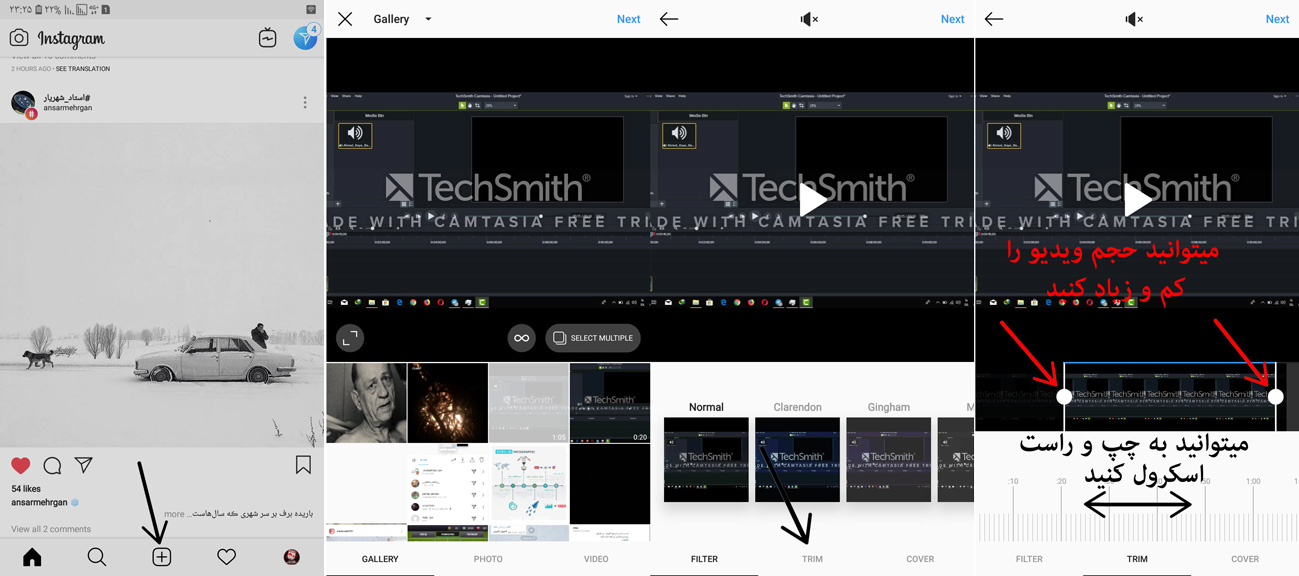
گذاشتن ویدیو طولانی در پست اینستاگرام
نحوه آپلود فیلم طولانی در اینستاگرام میتواند شامل چند گزینه باشد از جمله انتشار دادن آن از طریق بخش ای جی تی وی اینستاگرام که قبلتر در این مورد توضیح داده ایم که میتوانید مطالعه کنید. اما اگر میخواهید یک ویدیو طولانی را در یک پست منتشر کنید باید از قابلیت جدید اینستاگرام استفاده کنید برای همین منظور مراحل زیر را انجام دهید.
1_ به مانند آموزش قبلی بعد از انتخاب ویدیو مد نظر، وارد قسمت بعدی یعنی " trim " میشویم و قسمت های مد نظر ویدیو را که میخواهیم آنرا منتشر کنیم به صورت یک دقیقه ای انتخاب میکنیم اما اینبار به جای این که گزینه next را بزنیم تا وارد مرحله بعدی شویم قسمت back گوشی را فشار میدهیم که با پیام هشدار اینستاگرام روبرو خواهیم شد که برای ذخیره ویدیو ادیت شده مان باید گزینه آبی رنگ "" را لمس کنید تا ویدیو شما در اینستاگرام ذخیره شود..
2_ تا آنجایی که میخواهید و حجم ویدیو طول دارد میتوانید این روش را تکرار و در بسته های حداکثر یک دقیقه ای، ویدیو ها را در اکانت خود حاضر و ذخیره کنید. خب حال در نظر بگیریم این بسته های حداکثر یک دقیقه ای از ویدیو طولانی را حاضر کردیم و میخواهیم آنرا به صورت چند ویدیو در یک پست ارسال کنیم.
3_ حال برای ارسال کافی ایست اولین بسته ویدویی را لمس و نگهه دارید تا آن ویدیو انتخاب و شماره گذاری شود حال میتوانید دومین ویدیو را لمس کنید تا به عنوان دومین ویدیو در پست انتخاب شود و به این ترتیب تا بسته های دیگر ادامه دهید. به مانند تصویر زیر
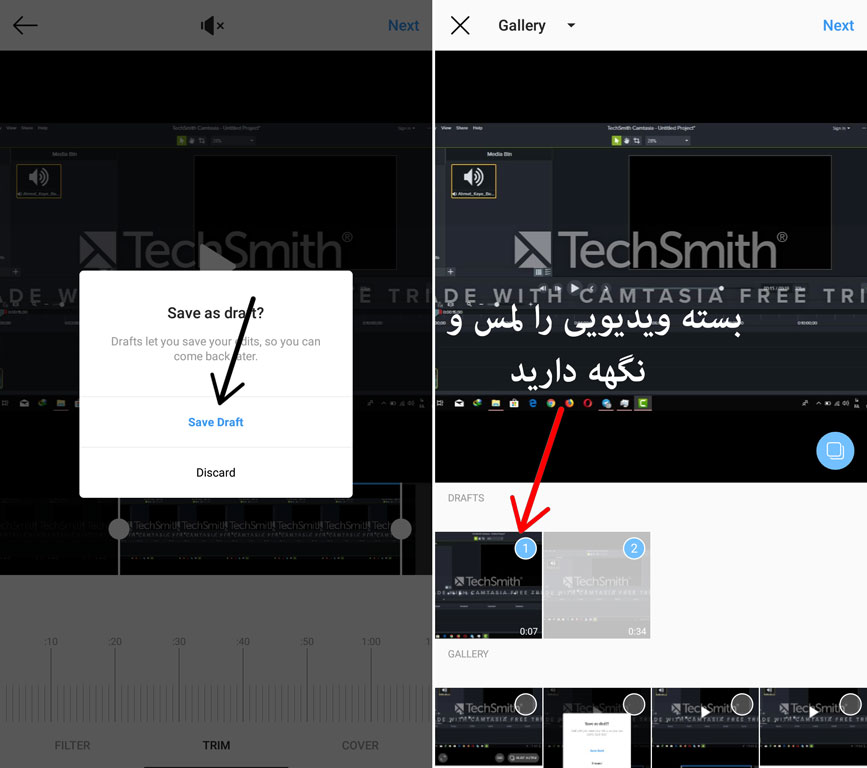
با استفاده از این روش میتوانید فیلم های طولانی را در اینستاگرام خودتان آپلود و منتشر کنید. البته میتوانید از برنامه های جانبی چون inshot که میتوانید با لمس بر روی اسم این برنامه آنرا از گوگل پلی دانلود کنید.
حذف بیزینس اینستاگرام
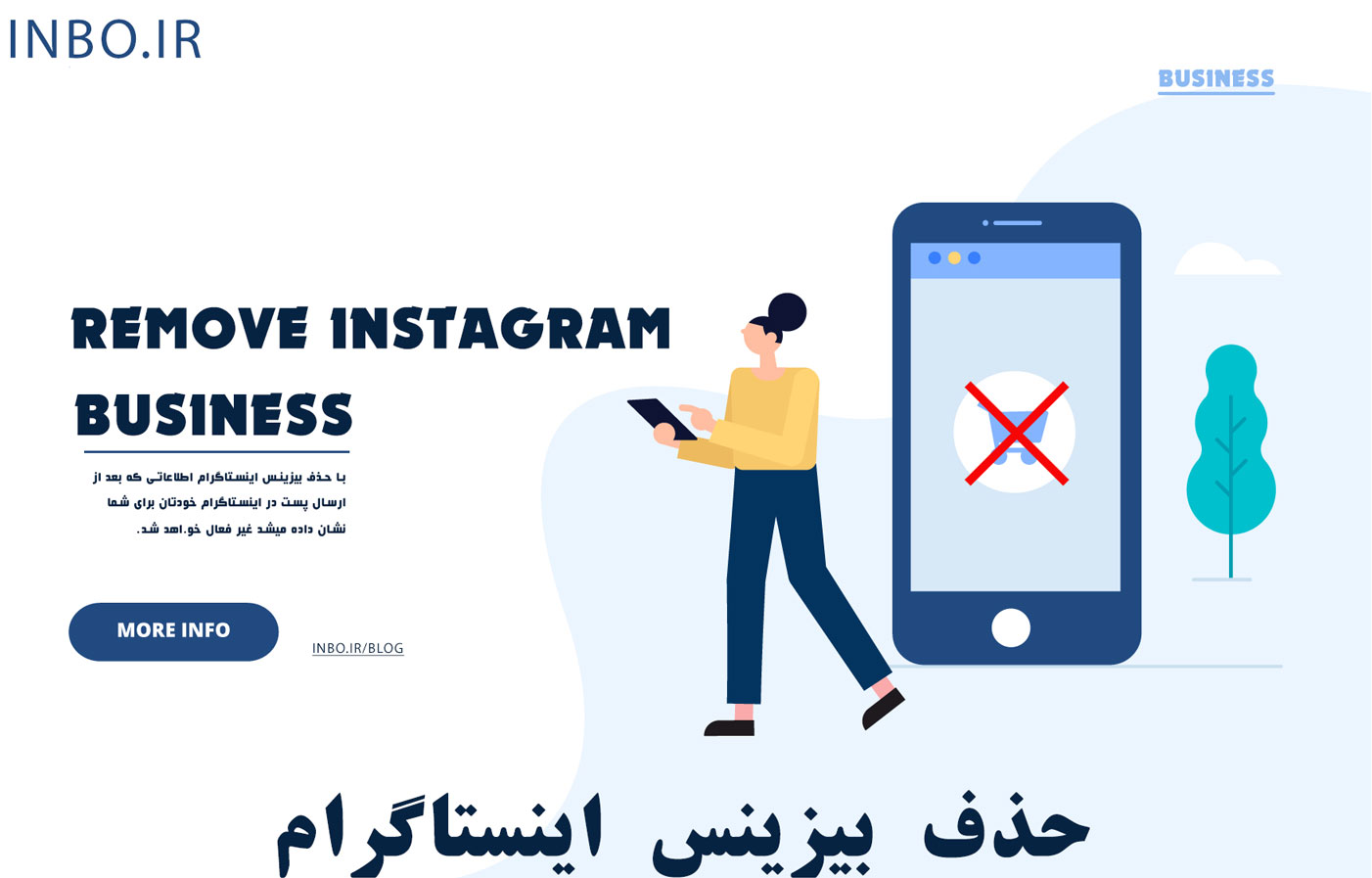
ما قبلا در مورد نحوه فعالسازی ویژگی بیزینس در اینستاگرام یا همان بیزینس اکانت اینستاگرام صحبت کردیم و نشان دادیم که با فعالسازی این ویزگی در پیج تان چه قابلیت هایی برای پیج خودتان فعال خواهد شد. اما لازم به ذکر میباشد که با فعال کردن ویژگی بیزینس اکانت اینستاگرام دست شما از برخی ویژگی ها از جمله پرایوت کردن در اینستاگرام قطع خواهد شد از این روز امروز میخواهیم در مورد نحوه حذف بیزینس اینستاگرام صحبت کنیم.
با حذف بیزینس اینستاگرام اطلاعاتی که بعد از ارسال پست در اینستاگرام خودتان برای شما نشان داده میشد غیر فعال خواهد شد، حتی قسمت insights که بعد از فعالسازی ویزگی بیزینس اکانت اینستاگرام فعال میشد با حذف این ویزگی غیر فعال خواهد شد و اطلاعاتی ارزشمندی که برای شما در این بخش ارائه شده بود نیز قطع خواهد شد اما اگر باز هم میخواهید بیزینس پروفایل اینستاگرام خودتان را حذف کنید ادامه مقاله حذف بیزینس اینستاگرام را مطالعه کنید.
نحوه حذف بیزینس اینستاگرام
خب بعد از اینکه در مورد معایب و مزایای بیزینس اکانت اینستاگرام گفتیم و اگر باز هم تصمیم تان بر حذف بیزینس اینستاگرام میباشد پس مراحل زیر را انجام دهید.
1_ وارد پیج خود از طریق برنامه اینستاگرام شده و در صفحه باز شده که صفحه هوم میباشد به صفحه پروفایل اینستاگرام رجوع میکنیم.
2_ در صفحه پروفایل اینستاگرام، شما باید به قسمت تنظیمات اینستاگرام بروید که به همین منظور باید آیکون سه خط در بالا گوشه صفحه را لمس و سپس گزینه setting در پایین صفحه را لمس کنید تا وارد قسمت تنظیمات اینستاگرام تان شوید.
3_ برای حذف بیزینس اینستاگرام خودتان باید در قسمت تنظیمات گزینه "switch back to personal account" به معنای خروج از بیزینس پروفایل اینستاگرام میباشد را انتخاب کنید که در صورت انتخاب اینستاگرام از شما دوباره سوال خواهد پرسید که باید دوباره گزینه switch back را بزنید.
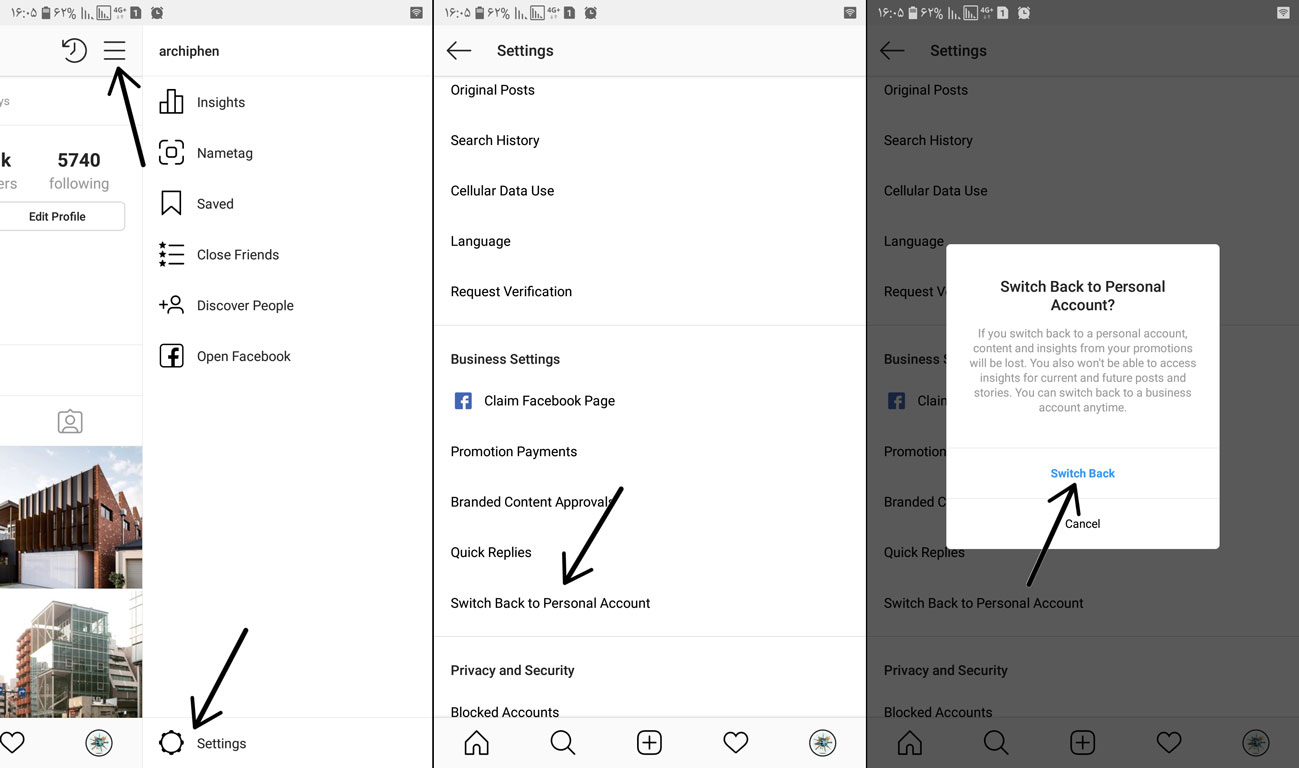
جمع بندی
بحث امروز در مورد حذف بیزینس پروفایل اینستاگرام بود اما از ویژگی های آن چیز خاصی نگفتیم چون در مقاله های قبلی به صورت مفثل در این مورد صحبت کرده ایم و امروز فقط میخواستیم نحوه خارج شدن از این ویژگی را برایتان نشان دهیم البته میتوانید بعد از خروج دوباره ویژگی مربوطه را فعال کنید.
اشتراک گذاری در اینستاگرام
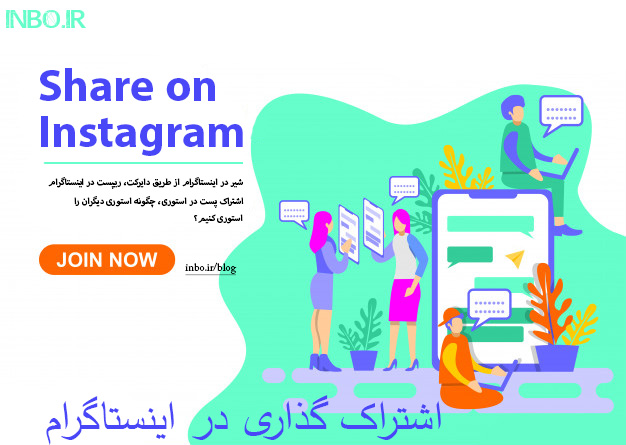
اشتراک گذاری در اینستاگرام یک امر اجتناب ناپذیری میباشد و هر کاربری در اینستاگرام هنگام مشاهده یک پست حال چه عکس باشد و چه یک ویدیو ترغیب میشود تا آن پست را به اشتراک بگذارد، این موضوع برای استوری های منتشر شده در اینستاگرام نیز صدق میکند.
اشتراک گذاری در اینستاگرام تنها مربوط به این نمیشود که شما برای مثال یک پست را دانلود و سپس در پیج خود منتشر کنید، بلکه اشتراک گذاری از طرف شما میتواند به صورت ارسال دایرکت به دوستان تان باشد از همین رو امروز میخواهیم در مورد انواع و نحوه اشتراک گذاری در اینستاگرام صحبت کنیم.
اشتراک گذاری در اینستاگرام
همانطور که گفتیم اشتراک گذاری فعالیت های متفاوتی در اینستاگرام را شامل میشود از اشتراک یک استوری گرفته تا شیر کردن یک پست در گروه های اینستاگرم که ما در ادامه توضیح مختصری در این مورد خواهیم داد.
شیر در اینستاگرام از طریق دایرکت
انتشار یک پست و یا استوری برای دوستان تان به صورت پیام دایرکتی را میتوان شیر در اینستاگرام نامید برای مثال اگر شما هنگام اینستاگردی از یک فیلم و یا عکس خوشتان بیاید احتمالا خواهید خواست تا آن پست را برای دوستان تان ارسال کنید اما برای share در اینستاگرام باید از کجا اقدام کنید.
نحوه ارسال پست به دایرکت دیگر پیج ها :
پست مربوطه که میخواهیم آن را برای دوستان خودمان دایرکت کنیم را انتخاب و به مانند مراحل زیر اقدام میکنیم.
1_ همانگونه دیده اید زیر هر پست آیکون پیکان مانندی وجود دارد درست شبیه به ایکون قسمت دایرکت در اینستاگرام اگر شما این آیکون را لمس کنید برایتان کادری باز میشود.
2_ در کادر باز شده که در تصویر زیر مشاهده میکنید پیج دلخواه تان را که میخواهید پست مربوطه را برای آن به اشتراک بگذارید با لمس آیکون آبی رنگ send در روبروی آن پیج را انتخاب و ارسال کنید.
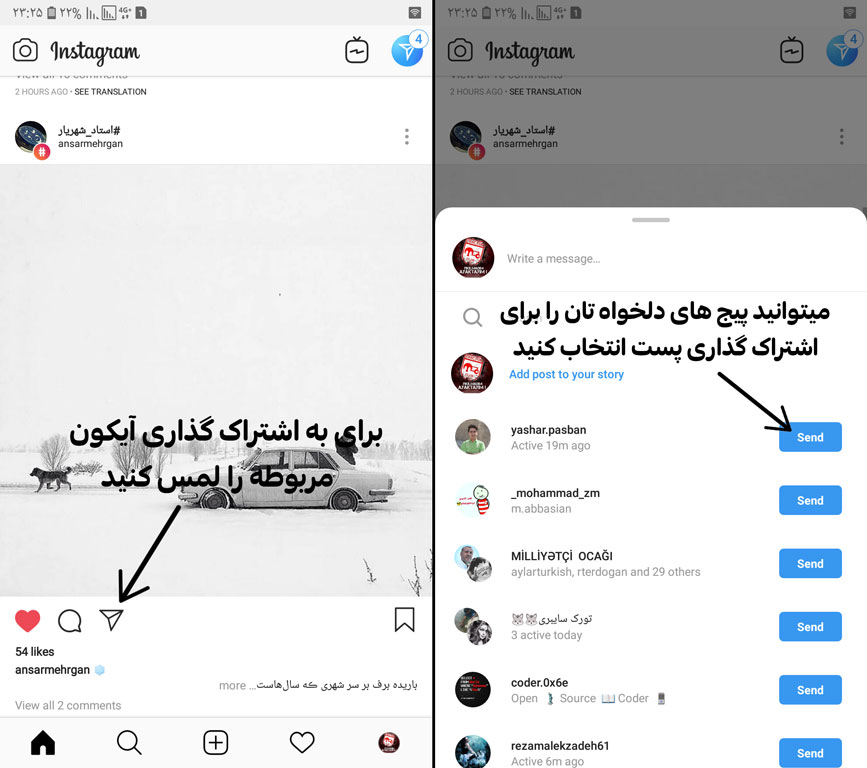
3_ البته میتوانید با بالا کشیدن کادر باز شده و انتخاب گزینه مربوطه گروهی را از همین قسمت ایجاد و پست مربوطه را برای گروه ایجاد شده ارسال کنید. همچنین در نظر بگیرید هنگامی که کادر آبی رنگ send را لمس میکنید چند لحظه فرصت دارید ارسال را متوقف کنید.
نحوه ارسال استوری به دایرکت دیگر پیج ها :
به اشتراک گذاری استوری دیگران در قسمت دایرکت نیز به مانند آموزش قبلی میباشد با این تفاوت که آیکون اشتراک گذاری در قسمت استوری، پایین در گوشه صفحه قرار دارد و باید آن را لمس کرده و سپس اکانت های دلخواه تان را انتخاب و ارسال کنید.

ریپست در اینستاگرام
برای این که بخواهید یک پست دیگر اکانتی را در پیج خودتان منتشر کنید باید به پست مربوطه رجوع کرده و سپس آیکون سه خط در گوشه پست مربوطه را لمس و در کادر باز شده گزینه ...share link را انتخاب کرده و بعد از راه های موجود که ما در مقاله دانلود از اینستاگرام به صورت مفصل توضیح داده ایم، پست را دانلود و در گالری گوشی خودتان ذخیره و سپس در پیج خود منتشر کنید.
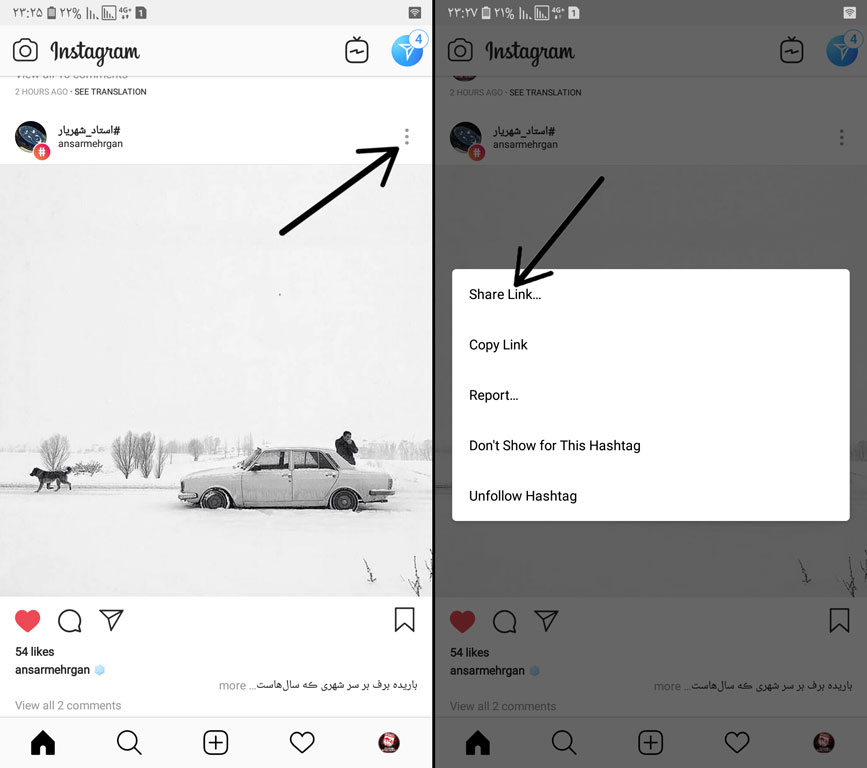
اشتراک گذاری فیلم در اینستاگرام نیز به همین صورت انجام میگرد و هیچ تفاوتی ندارد آن پست عکس باشد یا یک ویدیو به راحتی میتوانید با استفاده از برنامه های جانبی که در مقاله های قبلی سایت توضیح داده ایم دانلود و آنرا به اشتراک بگذارید.
اشتراک در استوری
اشتراک گذاری در استوری اینستاگرام نیز میتواند یک چالش خوب و جذابی باشد اینکه شما بتوانید پست های خود و دیگر پیج ها را بدون دغدغه در استوری هایتان منتشر کنید و یا حتی استوری دیگر پیج ها را اشتراک گذاری کنید جالب است!
گذاشتن پست در استوری
در آموزش قبلی در مورد نحوه share در اینستاگرام گفتیم و اینکه باید آیکون پیکان مانند را لمس و سپس پیج های منتخب را انتخاب کنید. برای همین منظور هم باید ایکون اشتراک گذاری در زیر هر پست را لمس و سپس در کادر باز شده نوشته آبی رنگ add post را انتخاب کنید.
با انتخاب این گزینه اینستاگرام شما را مستقیما به قسمت استوری پیج تان هدایت خواهد کرد با این تفاوت که پستی که میخواستید آنرا در استوری خود انتشار دهید در این قسمت حاضر و آماده میباشد حال میتوانید خودتان دوباره ویرایش و تغییراتی را انجام و سپس استوری را انتشار دهید.
چگونه استوری دیگران را استوری کنیم
و اما یکی از جالبترین روش های اشتراک گذاری در اینستاگرام که به احتمال بالا از آن خبر نداشته اید اشتراک گذاری استوری دیگران در پیج خودمان، آن هم به صورت استوری میباشد.
البته برای این کار شما فقط استوری هایی را میتوانید استوری کنید که در استوری مربوطه منشن شده باشید برای همین منظور باید مراحل زیر را انجام دهید.
1_ هنگامی که پیج شما در یک استوری منشن یا همان تگ شود در قسمت دایرکت اکانت شما پیامی مبنی بر تگ شدن تان در یک استوری ارسال خواهد شد، وارد قسمت دایرکت اینستاگرام خودتان شده و پیام دریافتی از پیج مربوطه را باز کنید.
2_ همانطور که در تصویر زیر مشاهده میکنید استوری منتشر شده از طرف پیج تگ کننده برای شما ارسال شده که در بالای آن نوشته add this to your story وجود دارد آنرا لمس کنید، که در صورت لمس وارد قسمت استوری خودتان خواهید شد و میتوانید استوری یک پیج دیگر را در پیج خودتان استوری کنید.
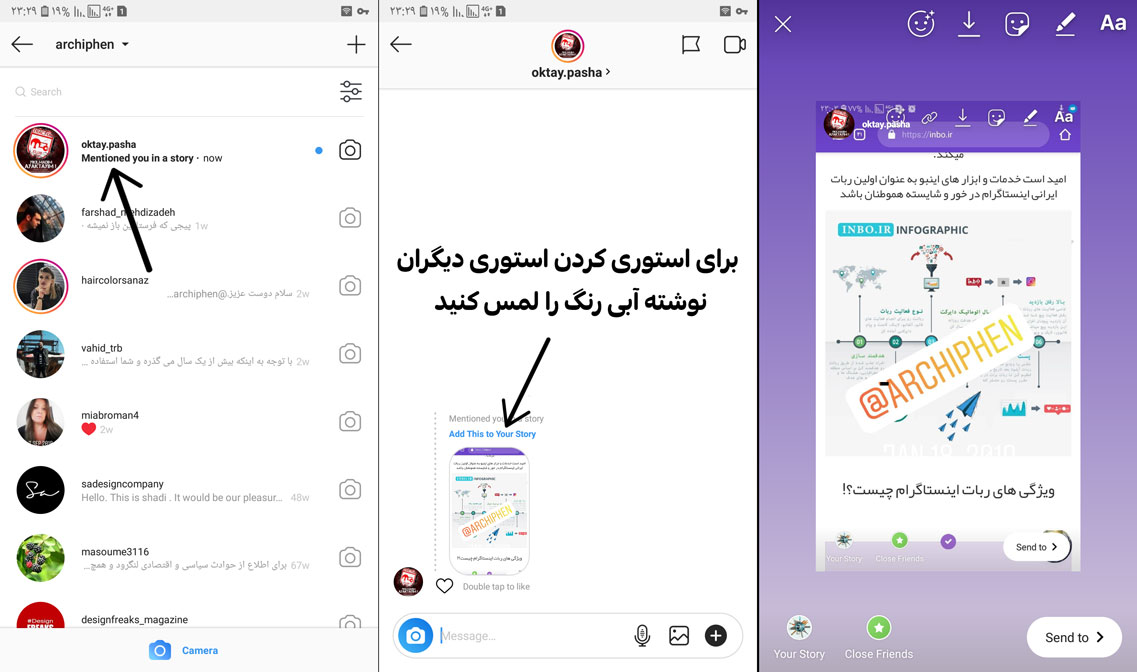
جمع بندی
امروز در مورد نحوه ارسال و اشتراک گذاری در اینستاگرام صحبت کردیم که با مطالعه این پست میتوانید به راحتی تعامل زیادی با دوستان و دیگر کاربران اینستاگرام برقرار کرده و حتی در صورت خواست خودتان استوری و پست های دلخواه خود را در پیج تان نیز به انتشار عموم در آورید.